Почему в фотошопе и иллюстраторе разные цвета
PANTONE Matching System (PMS) - основная система цветной печати в США. Принтеры используют специальное наложение красок для достижения требуемого цвета. Каждому специальному цвету в системе PANTONE присвоено имя или номер. Имеется более тысячи доступных специальных цветов PANTONE.
PANTONE 624 U, PANTONE 624 C и PANTONE 624 M - это один и тот же цвет? И да, и нет. Притом, что PANTONE 624 - это единая формула краски (оттенок зеленого), буквы, которые ей соответствуют, имеют видимый цвет этой смеси краски при печати на разных типах бумаги.
Суффиксы U, C и M говорят, как будут выглядеть цвета на мелованной, немелованной и матовой бумаге, соответственно. Покрытие и отделка бумаги влияют на видимый цвет краски, используемой для печати, даже в том случае, если каждая помеченная суффиксом версия использует ту же формулу.
В Illustrator, 624 U, 624 C и 624 M выглядят одинаково и имеют одинаковые процентные значения CMYK, примененные к ним. Единственный способ найти разницу между этими цветами - посмотреть книгу палитры PANTONE.
Книги палитры PANTONE (отпечатанные образцы краски) поставляются в немелованном, мелованном и матовом виде. Можно использовать эти книги или каталоги цветов, чтобы увидеть, как будет выглядеть на различных типах бумаги фактический специальный цвет.
Библиотеки палитр PANTONE, находящиеся в Illustrator CS, содержат представления CMYK того, как краска PANTONE будет выглядеть при печати с использованием специального цвета. Значения CMYK были переданы Adobe системой PANTONE и хранятся в палитре PANTONE. Если эти палитры преобразуются в цвета CMYK или печатаются как рабочие цвета, в палитре PANTONE используются представления CMYK. Например, если вы взяли объект с примененным PANTONE 2905 C (с представлением CMYK C=41/M=2/Y=0/K=0) и выполнили команду «Фильтр» > «Цвета» > «Преобразовать в CMYK» на объекте, объект получит значения C=41/M=2/Y=0/K=0.
Библиотеки палитр PANTONE, находящиеся в Illustrator CS2 и более поздних версиях, имеют представления как LAB, так и CMYK того, как краска PANTONE будет выглядеть при печати с использованием специального цвета. Значения LAB и CMYK были переданы Adobe системой PANTONE и хранятся в палитре PANTONE. Illustrator CS2 и более поздние версии дают возможность выбирать между определениями цвета LAB и CMYK при использовании библиотек PANTONE. Можно выбрать определения цвета, которые вы хотитеиспользовать, выбрав «Специальные цвета» в меню панели «Палитры», а затем выбрав желаемое определение цвета.
Определения цвета CMYK такие же, как и в Illustrator CS, и преобразуются в рабочий цвету внутри приложения или печатаются из приложения как рабочие цвета так же, как и в Illustrator CS.
Определения цвета LAB в Illustrator CS2 и более поздних версиях соответствуют определениям цвета LAB в Photoshop CS и более поздних версиях. Притом, что Illustrator не имеет полной поддержки LAB в качестве цветового пространства документа, он все равно может использовать определения цвета LAB, используя Adobe Color Engine для преобразований цвета в значения CMYK. Если эти палитры преобразуются в значения CMYK, значения CMYK различаются в зависимости от того, были ли профиль ICC привязан к документу, если палитра преобразуется в документе, либо в профиле ICC принтера, если документ печатается.
Примечание. Чтобы повысить точность отображения на экране, InDesign автоматически использует значения Lab, если установлен флажок «Просмотр наложения цветов». В программе значения Lab используются также для печати, если в области «Дополнительно» диалогового окна «Печатать» для параметра «Наложения» выбрано значение «Имитировать».
Библиотеки палитр PANTONE, находящиеся в Photoshop, содержат представления LAB того, как краска PANTONE будет выглядеть при печати с использованием специального цвета. При применении палитр к объектам или дуплексам в Photoshop, Photoshop отображает цвет с помощью определений цвета LAB. Если эти палитры преобразуются в значения CMYK при печати, значения CMYK различаются в зависимости от профиля ICC, выбранного в диалоговом окне печати.
Для Illustrator CS2 и более поздних версий:
В Illustrator CS2 и более поздних версиях можно сопоставить палтры PANTONE с Photoshop CS и более поздних версий, выбрав параметр «Использовать значения LAB, заданные производителем книги» в диалоговом окне «Специальные цвета». Для доступа к диалоговому окну «Специальные цвета», выберите «Специальные цвета» на панели «Палитры».
Для Illustrator CS:
В Illustrator CS отсутствует способ автоматического сопоставления палитр PANTONE Illustrator и палитр в Photoshop. Палитры Illustrator используют определенные определения цвета CMYK, предоставленные PANTONE, а палитры Photoshop используют определения LAB.
Для Illustrator CS2 и более поздних версий:
Если вы используете определения цвета CMYK для палитр PANTONE в Illustrator, можно сопоставить палитры PANTONE в Photoshop с палитрами в Illustrator с помощью палитр из библиотеки Solid To Process PANTONE в Photoshop. Эти палитры предназначены для использования значений PANTONE CMYK.
Если вы используете определения цвета LAB для палитр PANTONE в Illustrator, можно сопоставить библиотеки PANTONE в Photoshop с помощью любой из стандартных библиотек PANTONE, так как они также используют определения цвета LAB.
Для Illustrator CS:
Можно сопоставить палитры PANTONE в Photoshop с палитрами в Illustrator с помощью палитр из библиотеки Solid To Process PANTONE в Photoshop. Эти палитры предназначены для использования значений PANTONE CMYK. Палитры в этой библиотеке не проходят преобразование LAB в CMYK, как другие библиотеки PANTONE, поэтому они совпадают с палитрами PANTONE, используемыми в Illustrator.
В фотошопе с иллюстратором стоит euroscale uncoated. При рисованиии, например, фигуры в иллюстраторе и затем открытия в фотошопе цвет отличается: 248,176, 49 в иллюстраторе, а в фотошопе 246, 176, 52, это по RGB. Это нормальное различие или должно быть все в одни цифры?
Еще я что то делал в иллюстраторе, открыл в фотошопе и различие вроде как было больше, по моему при одинаковых профилях.
Единственный путь к сохранению одинаковости в цвете как я понимаю в выставлении одинакового профиля. Да? Может быть есть еще что-то?
Colour managment policies, по моему надо отключать? Я вот сейчас не отключал, цифры выше с ней.
suntory
Administrator
Ответ: Различие в цвете photoshop и illustrator? Выставление одинакового профиля.
путь к сохранению одинаковости в цвете как я понимаю в выставлении одинакового профиля. Да?Да.
RGB у вас тоже одинаковый? Euroscale это CMYK.
Sho Nuff
Участник
Ответ: Различие в цвете photoshop и illustrator? Выставление одинакового профиля.
Речь видимо о таком эффекте:
Проверьте пипеткой. Эффект наблюдается в той или иной степени на самых разных версиях осей и CS при использовании различных европейских профилей CMYK. На некоторых макетах бывает очень заметно на глаз - чувствительные барышни едва не падают в обморок =)
Симптоматическое лечение: во всех программах заменить профиль на US Web Coated SWOP v2.
garif
Ответ: Различие в цвете photoshop и illustrator? Выставление одинакового профиля.
во всех программах заменить профиль на US Web Coated SWOP v2.splxgf
Ответ: Различие в цвете photoshop и illustrator? Выставление одинакового профиля.
В фотошопе с иллюстратором стоит euroscale uncoated. Допустим. Хотя если циферки меряете в RGB то и эти профиля нужно согласовать.затем открытия в фотошопе цвет отличается: 248,176, 49 в иллюстраторе, а в фотошопе 246, 176, 52, это по RGB Как открывается AI в фотошопе? Растрируем в какой цветовой модели?
Любимцев
Ответ: Различие в цвете photoshop и illustrator? Выставление одинакового профиля.
Sho Nuff
Участник
Ответ: Различие в цвете photoshop и illustrator? Выставление одинакового профиля.
Допустим. Хотя если циферки меряете в RGB то и эти профиля нужно согласовать.поясните, причем здесь профиль RGB выставленный в колор сеттингах? можно заменить его на вайд гаммут - представление цветов СMYK на экране не меняется
Речь, конечно, о CMYK. Вот файлы:
splxgf
Ответ: Различие в цвете photoshop и illustrator? Выставление одинакового профиля.
поясните, причем здесь профиль RGB выставленный в колор сеттингах? можно заменить его на вайд гаммут - представление цветов СMYK на экране не меняется Представление не меняется, но если CMYK мерять RGB значениями, то различие в зависимости от выбранного профиля будет.Sho Nuff
Участник
Ответ: Различие в цвете photoshop и illustrator? Выставление одинакового профиля.
Представление не меняется, но если CMYK мерять RGB значениями, то различие в зависимости от выбранного профиля будет.Я правильно понял вас, что выставленный профиль RGB изменяет вид картинки CMYK? вы проверяли? Покажите пожалуйста скриншоты, достаточно ограничится только Photoshop
suntory
Administrator
Ответ: Различие в цвете photoshop и illustrator? Выставление одинакового профиля.
При чем тут вид
Adobe RGB (1998)
sRGB IEC61966-2.1
splxgf
Ответ: Различие в цвете photoshop и illustrator? Выставление одинакового профиля.
Я правильно понял вас, что выставленный профиль RGB изменяет вид картинки CMYK? Нет, вид картинки CMYK меняться не будет, но если пипеткой брать RGB-цвета с макета, то зависимость получаемых значений от профиля есть.Вложения
Sho Nuff
Участник
Ответ: Различие в цвете photoshop и illustrator? Выставление одинакового профиля.
Обратите внимание на оттенки красного. Даже на глаз видно как отличаются одинаковые цвета CMYK в окнах разных программ семейства CS. Промер пипеткой скриншота показывает отличие экранного представления любых цветов у разных программ. Хотелось бы узнать почему и как сделать одинаково.
Любимцев
Ответ: Различие в цвете photoshop и illustrator? Выставление одинакового профиля.
Настраиваете КолорМенеджмент в ФШ. И жмете Save — даете имя пресету. Жмете Ctrl+Alt+O
И в Бридже — Ctrl+Shft+K
splxgf
Ответ: Различие в цвете photoshop и illustrator? Выставление одинакового профиля.
Обратите внимание на оттенки красного. Даже на глаз видно как отличаются одинаковые цвета CMYK в окнах разных программ семейства CS При ваших настройках CMS это и не удивительно. К примеру скриншоты с AI, PS, ID (кстати для последнего не забываем про assign profile, а то мало ли что).В фотошопе для CMYK значение off, бывает чревато.
Вложения
Sho Nuff
Участник
Ответ: Различие в цвете photoshop и illustrator? Выставление одинакового профиля.
Спасибо, все кроме черного стали выглядеть одинаково. Последний заметно светлее в ФШ. Что за волшебные настройки меняются при синхронизации?
Ок, если не трудно приведите пример, когда это помогает.
Например, я нередко получаю готовые рекламные модули в CMYK с встроенным профилем. Звонок дизайнеру с вопросом что мне нужно делать и зачем там профиль повергает "умельца" в ступор. Как поступаете вы? Конвертируете в свой проверенный рабочий профиль (превращая чистый черный в составной, а насыщеный синий в грязно-фиолетовый) или отбрасываете прикрепленный профиль и печатаете как есть?
andrejK
Ответ: Различие в цвете photoshop и illustrator? Выставление одинакового профиля.
отбрасываете прикрепленный профиль и печатаете как есть?Так и только так.
ПЕРЕДЕЛЁЖКА МАКЕТА - ЧРЕВАТА.
отдельных денег требует.
Любимцев
Ответ: Различие в цвете photoshop и illustrator? Выставление одинакового профиля.
не меняются, а назначаются всем программам идентичный — синхронизируются Ai. Ph, Ar & ID/ Что там с черным, у Вас, я не знаю. Если чисто визуально, то значит обман зрения
Так проведите эксперименты. У вас не более трех вариантов (в реальности — только 2)splxgf
Ответ: Различие в цвете photoshop и illustrator? Выставление одинакового профиля.
Например, я нередко получаю готовые рекламные модули в CMYK с встроенным профилем. Единственная задача увидеть какой профиль прикреплен к макету. Если профиль более-менее офсетный и будет адекватно выглядеть евротриадой, то профиль конечно отбрасывается или назначается рабочий.Оптимальная на мой взгляд настройка сохранять встроенные профиля и смотреть на результат Proof Colors под рабочим профилем с Preserve Numbers.
Sho Nuff
Участник
Ответ: Различие в цвете photoshop и illustrator? Выставление одинакового профиля.
а назначаются всем программам идентичный — синхронизируютсяОстались вопросы, хотелось бы разобраться:
- какие параметры программ меняются при синхронизации, ведь в Color Settings ничего не изменилось?
- сколько профилей может быть синхронизировано?
- насколько достоверно отображаются картинки с несихронизированными профилями?
- как синхронизировать профили со сторонними программами? Часто пользуюсь QuickLook - CMYK-файлы там выглядят немного по-дугому. Как добавить в Bridge еще одну программу для синхронизации?
"конвертировать нельзя отбросить профиль CMYK!"
я давно и осознанно ставлю запятую после второго слова. Почему-то в 2012 году это по прежнему вызывает вопросы =)
Предположим, что вы увидели встроенный профиль "Megacool v666". Он отчасти показывает похоже не Euro*, но есть и отличия. Что вы будете делать?
Оптимальная на мой взгляд настройка сохранять встроенные профиля и смотреть на результатНасколько безопасно так работать? Как контролировать сотни рабочих файлов чтобы на каком-нибудь этапе неопытная верстальщица по глупости или недосмотру не сконвертировала такой файл?
Как правило, никто не просит переделывать. Макет отдают как "абсолютно готовый". Более того, нередко он уже не раз печатался в других изданиях и просят напечатать его "так же".
Любимцев
Ответ: Различие в цвете photoshop и illustrator? Выставление одинакового профиля.
- какие параметры программ меняются при синхронизации, ведь в Color Settings ничего не изменилось?
Смотрите внимательно все пункты. У Вас есть отличия программ
- сколько профилей может быть синхронизировано?
Только один
- насколько достоверно отображаются картинки с несихронизированными профилями?
Бес понятия
- как синхронизировать профили со сторонними программами?
Вручную
- Часто пользуюсь QuickLook - CMYK-файлы там выглядят немного по-дугому.
Забить. Гляделки и не должны показывать грамотно. Многие даже CMYK не понимают
Как добавить в Bridge еще одну программу для синхронизации?
Ни как. Бридж — мост (по-русски) со всеми Адобе-приложениями
Авторизуясь в LiveJournal с помощью стороннего сервиса вы принимаете условия Пользовательского соглашения LiveJournal
проблемы с цветом в связке фотошоп-иллюстратор (CMYK)как же быть?
как же жить?
в иллюстраторе и фотошопе при одинаковых настройках цветовых профилей в CMYK'е цвета выглядят по-разному.
в чем косяк?
какая досада действительно))
может просто забить?
хм. интересный ход. я как то даже не догадался до такого 8). забей, в печати будет одинаково, против цифири не попрёт:) Насколько я знаю, при типографской печати, будет выглядеть как вариант фотошопа. А на сколько один в один, хзависит от откалиброванности монитора! Конечно знать что верить надо всегда Фотошопу это хорошо.Но в данном случае любой печатник или дизайнер с опытом скажет
что указанный зеленый цвет C-100 Y-100 выглядит правдоподобнее
в Иллюстраторе. Справа в Фотошопе это не зеленый а бирюзовый
какой-то, около С-85 Y-70.
Профиль надо хотябы Euroscale coated выставить, тогда в Фотошопе
будет правда показываться.
К предыдущим советам я присоединюсь. Этот вопрос уже тут не первый раз поднимается.
И еще один вопрос, который меня заинтересовал. Зачем у вас в кач-ве рабочего пространства для RGB выбран профиль МОНИТОРА?
Да, вопрос поднимался, и не раз, но что-то я не припомню ни одного более-менее вразумительного ответа на него, кроме как "забить и не париться" Ну у меня есть одно предположение. Дело в том, что монитор, на котором вы все это смотрите - RGB-утройство. А смотреть пытаетесь CMYK цвет. Но дело в том, что некоторые CMYK-цвета из пространства SWOP v2 вообще никак не попадают в gamut sRGB, Adobe RGB или того же профиля монитора. И тут уже как они будут выглядеть, зависит от алгоритма программы. Других идей нет. Хотя тут тоже есть сомнительные моменты. По идее алгоритмы должны были бы быть одинаковыми. Но кто его знает, чего там внутри. Но при печати это точно должно быть одинаково.а какой надо для RBG?
просто при применении этого профиля изображения в фотошопе выглядят идентично хотя бы тому, что уже поверстано из фотошопа и открыто в браузере.
или это неверный критерий?
Совершенно неверный критерий. Рабочее пространство надо выбирать исходя из задач. Для веб-графики это чаще всего sRGB, потому что так удобнее. Для обработки фотографий - Adobe RGB, потому что оно шире.
А чтобы потом в броузере выглядело так же, как и в фотошопе - для этого есть Convert to profile. Конвертируете в sRGB с black point compensation = on и intent = perceptual и сохраняете для веба.
А МОНИТОРНЫЙ профиль - вообще не для этого. То, что его там можно выставить не означает, что это правильно. Вы бы еще какой-нибудь профиль, например, для бумаги Epson Premium Photo Paper использовали в кач-ве рабочего, потом что потом печатать на ней будете. Это в корне неверно.
Процессы взаимодействия между Illustrator и Photoshop пополнились новой функцией Вставить как > Слои , которая дополняет уже имеющиеся варианты Смарт-объект , Пиксели , Контур и Слой-фигура . Новая функция поддерживает импорт слоев Illustrator с сохранением их визуальных и функциональных характеристик, а также их структуры.
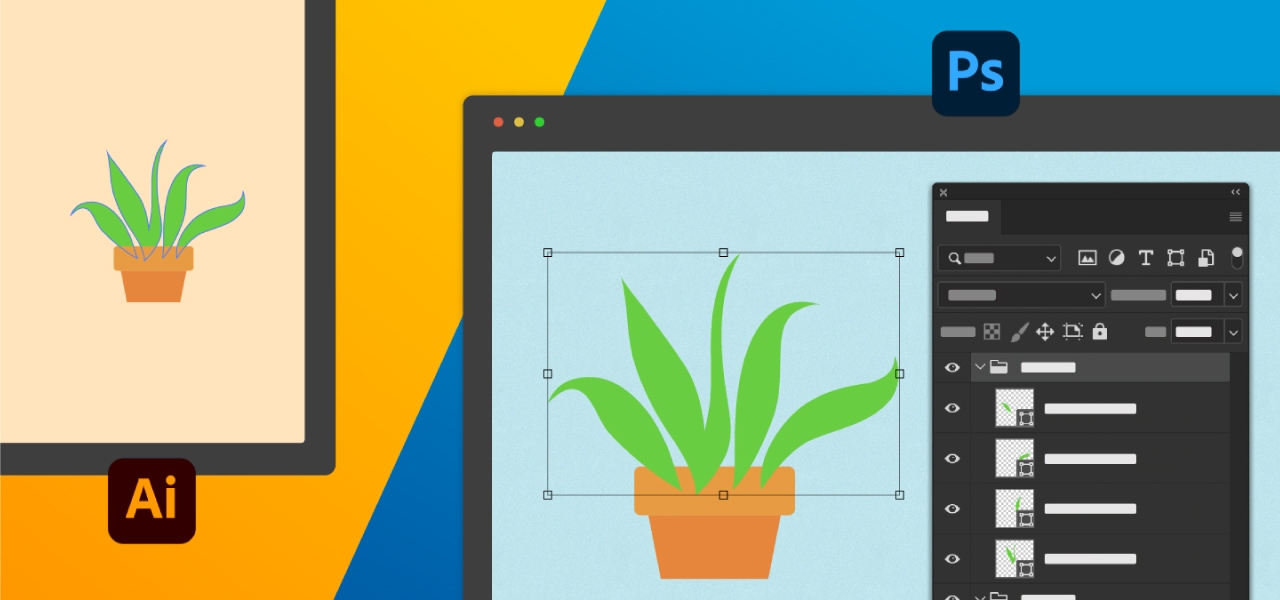
При копировании объектов из Illustrator и их вставке в Photoshop каждый объект будет расположен в собственном слое, поддерживая основные возможности редактирования и сохраняя максимум свойств.
Если объект имеет свойства, поддерживаемые Photoshop, он будет вставлен на холст как редактируемый контур фигуры, а если нет, то как нередактируемый пиксельный (растрированный) слой, сохраняя только внешний вид графического объекта Illustrator.
Возможность копировать объект из Illustrator и вставлять его в Photoshop дает очень много преимуществ.
Вы можете импортировать в Photoshop слои Illustrator и продолжать над ними работу, сохраняя при этом те же визуальные и функциональные стандарты. Это также обеспечивает возможность сохранить в Photoshop ту же структуру слоев, что и в Illustrator!
Запустите Illustrator и откройте файл, содержимое которого требуется использовать в Photoshop.
Скопируйте содержимое из Illustrator и вставьте его в Photoshop, используя функцию «Слои» из диалогового окна.
Ниже представлены некоторые функции копирования и вставки, которые можно попробовать в обновленной процедуре.
- Копирование векторных фигур и контуров, созданных с помощью инструмента «Фигура» или «Мастер фигур», в виде слоев «Фигура» и «Контур». Они могут включать линии, прямоугольники, прямоугольники со скругленными углами, многоугольники, эллипсы, звезды и контуры, нарисованные с помощью инструмента «Перо» или составного контура.
- Копирование обтравочных масок как векторных.
- Пиксельные слои, текст, символы, смарт-объекты, узоры, сетчатые градиенты, группы, слои с искажением, инструмент «Блики» могут быть скопированы в виде слоев-пикселей.
После вставки в виде слоя-фигуры объект будет иметь собственную панель свойств, где можно редактировать его внешний вид и изменять форму.
Сценарии и ограничения взаимодействия при копировании и вставке
Предупреждение
Часть содержимого в этой выделенной области будет растрирована.
Следующие фигуры и контуры не поддерживаются в Photoshop:
- Неподдерживаемые типы углов, такие как Фаска и Вогнутый круг
- Пунктирная линия обводки, которая выравнивает штрихи по углам и концам контуров, корректируя длину по размеру
- Стрелки и стили обводки
- Градиенты в заливке и обводке
- Узоры в заливке и обводке
- Отключение видимости заливки
- Многократная обводка и заливка
- Непрозрачность обводки и заливки
- Эффекты
- Текст, символы, диаграммы, сетка, составные фигуры и другие объекты Illustrator, которые не являются векторной фигурой или контуром
Лимит срезов и заливка по правилу ненулевого индекса для перекрывающихся контуров не поддерживаются в Photoshop, поэтому для сохранения функциональности они не копируются.
Объекты растрируются и размещаются в виде пиксельного слоя для сохранения визуальной точности.
Некоторые фигуры будут вставлены как нединамические.
- Вставка правильных многоугольников со сторонами > 100.
- Вставка неправильного многоугольника с неравным углом или шириной сторон.
- Вставка любой динамической фигуры с искривлением.
Вместо динамической фигуры объект вставляется как нединамический слой-фигура.
Помещаемые из Illustrator объекты будут вставлены без эффектов.
Помещенный объект имеет связанный файл с эффектами. В этом случае эффекты из связанного файла при копировании и вставке будут удалены.
Связанные файлы с эффектами копируются в Photoshop без эффекта.
Выделение содержит помещаемые из Illustrator объекты с несуществующим связанным файлом. Эти объекты вставлены не будут.
Вставить помещаемый объект невозможно, так как связанный файл не найден.
Связанные объекты с проблемами не копируются в Photoshop.
Невозможно вставить помещаемый из Illustrator объект со связанным файлом. Можно продолжить вставку без этого объекта.
Связанный файл копируемого графического объекта невозможно поместить в Photoshop по таким причинам, как неподдерживаемый формат файла и отказ в доступе к пути файла.
Связанные объекты с проблемами не копируются в Photoshop.
Копируемое содержимое из документа Illustrator имеет другой цветовой режим. Оно будет преобразовано в соответствии с документом Photoshop, но цвета могут измениться.
Копируемое содержимое из Illustrator имеет цветовой режим, отличный от режима целевого документа Photoshop для вставки.
Цветовой режим преобразуется в соответствии с цветовым режимом документа в Photoshop. Может наблюдаться несоответствие цвета в зависимости от алгоритма преобразования.
Вставка возможна только с шириной обводки до 288 точек.
Ширина обводки копируемой фигуры или контура превышает 288 точек.
Фигура или контур копируются с шириной обводки 288 точек.
Реализовано в выпуске за октябрь 2021 г. (версия 23.0)
Векторные фигуры
Импорт фигур, поддерживаемых Photoshop, таких как прямоугольник , эллипс , многоугольник и линия , из Illustrator в качестве динамических слоев-фигур. И наоборот, фигура Звезда , недоступная в Photoshop, импортируется как контур.
Также можно импортировать цвета заливки фигуры из Illustrator в Photoshop в виде динамических слоев-фигур. Кроме того, при импорте из Illustrator в Photoshop можно сохранить существующее имя слоя.
Рабочий процесс с использованием Illustrator и Photoshop позволяет импортировать некоторые узоры и градиенты в заливке фигуры, а также некоторые характеристики, например типы углов и обводки, в виде пиксельных слоев.
Векторные контуры
Контуры и составные контуры можно импортировать из Illustrator в Photoshop как нединамические слои-фигуры с сохранением внешнего вида как есть. Также можно редактировать их свойства на вкладке Свойства , например менять цвет и форму контура и обводки, а также менять опорные точки для изменения контура.
Когда составная фигура создается в Illustrator и импортируется в Photoshop, она вставляется как пиксельный слой и становится нередактируемой .
Обтравочные маски
Обтравочные маски, созданные в Illustrator, сопоставляются как векторные маски или растрируются при импорте в Photoshop. При вставке обтравочных масок пользователю Photoshop будет предложено выбрать вариант вставки — в виде векторной маски или с растрированием.
При импорте в Photoshop будет создана группа, соответствующая обтравочной группе в Illustrator, и к ней будет применена векторная маска, соответствующая обтравочному контуру из Illustrator. Это обеспечивает визуальную и функциональную точность при импорте из Illustrator, поскольку к потомкам группы будет применена векторная маска в Photoshop.
При создании обтравочных масок на неподдерживаемых объектах или объектах с неподдерживаемыми свойствами эти маски будут растрированы для сохранения аналогичного визуального эффекта в Photoshop.
Помните, что при вставке в виде векторной маски заливка и обводка теряются.
Другие усовершенствования
Все встроенные и связанные графические объекты, созданные в Illustrator, будут открываться в Photoshop в неизменном виде.
Однако текст и другие объекты, создаваемые в Illustrator, такие как символы, диаграммы, сетки и повторы, будут растрироваться при вставке в Photoshop.
Читайте также:


